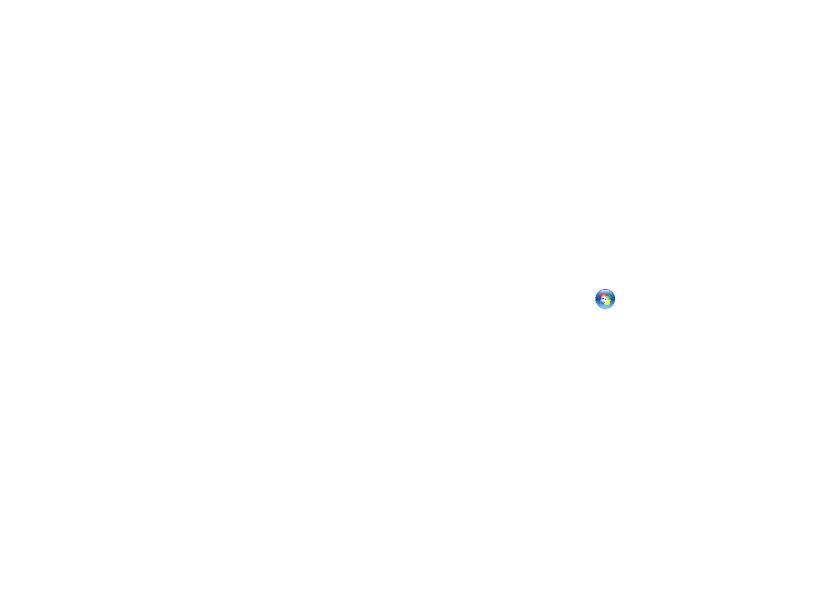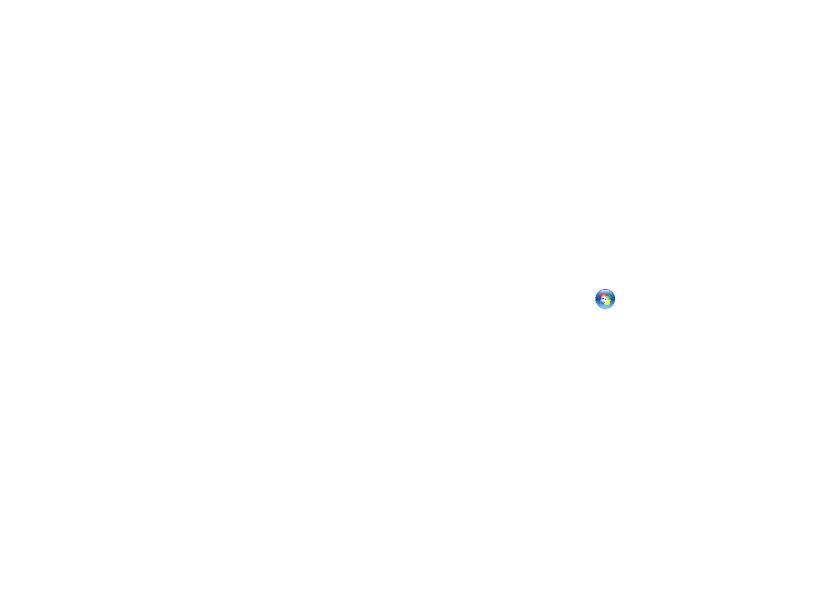
16
Kongurowanie komputera stacjonarnego Inspiron
W polu wyszukiwania wpisz 3. sieć,
a następnie kliknij kolejno polecenia
Centrum sieci i udostępniania→
Połącz z siecią.
Aby przeprowadzić konfigurację, 4.
postępuj zgodnie z instrukcjami
wyświetlanymi na ekranie.
Konfigurowanie połączenia
z Internetem
Dostawcy usług internetowych oraz ich
oferty mogą się różnić w zależności od
kraju. Skontaktuj się z dostawcą usług
internetowych, aby uzyskać informacje
o ofertach dostępnych w Twoim kraju.
Jeśli nie możesz teraz nawiązać połączenia
z Internetem, a w przeszłości było to
możliwe, być może problem występuje
po stronie dostawcy usług internetowych.
Skontaktuj się z dostawcą usług
internetowych, aby sprawdzić stan usługi,
lub spróbuj połączyć się później.
Przygotuj informacje o dostawcy usług
internetowych. Jeśli nie korzystasz z usług
dostawcy usług internetowych, możesz
wybrać dostawcę za pomocą kreatora
połączeń internetowych.
Aby skonfigurować połączenie z Internetem:
Windows Vista
Zapisz i zamknij wszystkie otwarte pliki, 1.
a następnie zamknij wszystkie otwarte
programy.
Kliknij kolejno 2. Start
→ Panel
sterowania.
W polu wyszukiwania wpisz wyrażenie 3.
sieć, a następnie kliknij pozycje
Centrum sieci i udostępniania →
Skonfiguruj połączenie lub sieć→
Połącz z Internetem.
Zostanie wyświetlone okno Połącz
z Internetem.